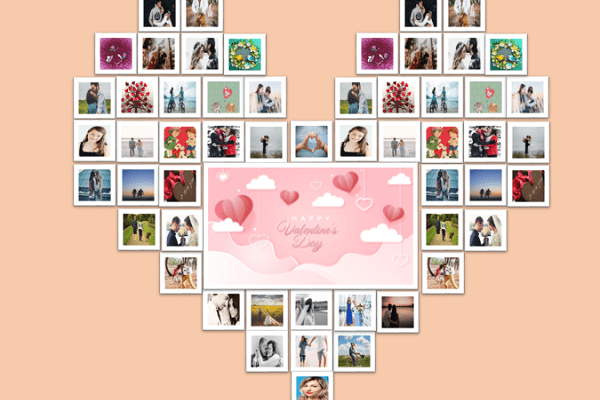cómo hacer un collage en Word
Aprende a crear paso a paso un collage de fotos en forma de corazón en Word, donde podrás insertar una gran cantidad de fotos que más te gusten.
Antes de crear el collage de fotos, primero debes seleccionar todas las fotos que quieres poner en el collage y guárdalas en una carpeta de tu escritorio en tu PC.
De esta manera será más fácil agregar todas las fotos en el documento de Word.
PASOS PARA CREAR UN COLLAGE DE FOTOS EN FORMA DE CORAZÓN EN WORD
Para crear el collage de corazones nos guiaremos de la siguiente imagen, el cual nos servirá de ejemplo para explicar detalladamente cada uno de los pasos a realizar.
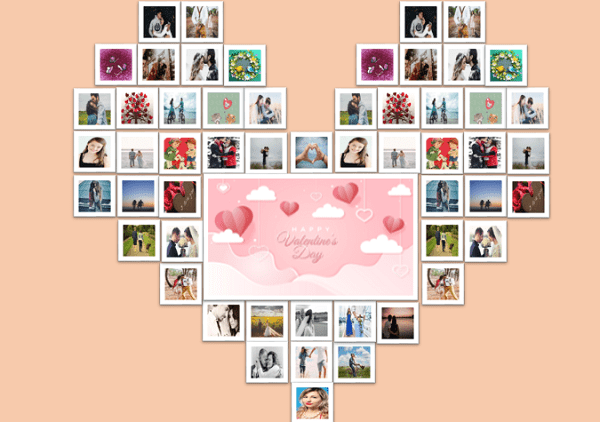
CONFIGURAR PÁGINA EN WORD
MODIFICAR ORIENTACIÓN DE LA PÁGINA
- Ir a la pestaña Disposición.
- Dentro del grupo de Configurar página debes hacer un clic en Orientación.
- Después hacer un clic en Horizontal.
CAMBIAR MÁRGENES
- Haciendo uso de la regla de Word disminuimos los márgenes del documento donde crearemos un collage en Word.
DISMINUIR ZOOM Y MOSTRAR LÍNEAS DE CUADRÍCULA
- En la parte inferior derecha de la ventana se encuentra el zoom, el cual puedes disminuirlo hasta 60% para poder ver el documento completamente.
- Para activar las líneas de cuadrícula sólo debes ir a la pestaña Vista y marcar la casilla de: Líneas de la cuadrícula.
CONFIGURAR OPCIONES DE WORD PARA TRABAJAR CON IMÁGENES
Usualmente cuando insertamos una imagen en Word, éste viene por defecto configurado en Opciones de Diseño: En línea con el texto; el cual no nos permite mover las imágenes con facilidad.
Es por ello que si trabajamos con muchas imágenes y queremos cambiar de posición cada una de ellas con total facilidad es mejor configurar ciertas características.
Para cambiar la configuración establecida por defecto en las imágenes hacemos lo siguiente:
- Ir a la pestaña Archivo.
- Hacer un clic en Opciones.
- Dentro de la ventana de Opciones de Word, hacer un clic en Avanzadas.
- En el apartado de Cortar, copiar y pegar, ir a la sección de: Insertar o pegar imágenes cómo.
- Y en la lista desplegable elegir la opción de: Delante del texto.
- Finalmente hacer un clic en el botón Aceptar.
INSERTAR IMÁGENES EN EL COLLAGE EN WORD
- Ir a la pestaña Insertar.
- Dentro del grupo de Ilustraciones, hacer un clic en Imágenes.
- Luego hacer un clic en Insertar imagen desde este dispositivo.
- En la ventana de Insertar imagen seleccionamos todas las imágenes que queremos agregar, para ello debes hacer un clic en la primera foto, luego presionar la tecla SHIFT y hacer un clic en la última foto.
- Finalmente hacer un clic en Insertar.
CAMBIAR TAMAÑO DE LAS FOTOS DEL COLLAGE EN WORD
Para configurar el mismo tamaño de todas las fotos, debes hacer lo siguiente:
- Ir a la pestaña Inicio.
- Dentro del grupo de Edición, hacer un clic en Seleccionar.
- Luego hacer un clic en Seleccionar objetos.
- Después debes hacer un clic sostenido como queriendo agrupar todas las fotos, de esta manera podemos seleccionar todas las fotos en conjunto.
- Ir a la pestaña Formato.
- Hacer un clic en el pequeño ícono que está junto a tamaño.
- En la ventana que aparece desmarcar las opciones: Bloquear relación de aspecto y Proporcional al tamaño original de la imagen.
- Después hacer un clic en Aceptar.
- Finalmente escribimos las siguientes medidas: 1.8 cm x 1.8 cm
ORDENAR LAS FOTOS EN FORMA DE CORAZÓN
Este es el paso más sencillo, ya que lo único que debes hacer es cambiar la ubicación de cada foto y ubicarlas en la posición correcta para forma el corazón, tal como se muestra en la imagen.
También te puede interesar los siguientes tutoriales: Cómo hacer un collage en PowerPoint y Cómo hacer un álbum fotográfico en Word